vRealize Automation 8 やってみた③ クラウドアカウントの登録
前回まではこちら
vRealize Automation 8 やってみた ① 導入編
vRealize Automation 8 やってみた ② クイックスタート編
vRA8実装時、導入からクイックスタートを行ってみましたが、
その後あまり触っておらずに早2年が経ちました。
vRAは8.6までリリースされており、承認機能等vRA8で無くなった昨日が復活している為
改めてvRA8を触ってみようと思います。
まずはクラウドアカウントとしてローカルのvCenterをエンドポイントとして利用できるように設定を行います。

①システム管理者ユーザでログインし、[Cloud Assembly]をクリックします。
Cloud Assembly:インフラ設定やブループリント
Service Broker:ユーザーポータル
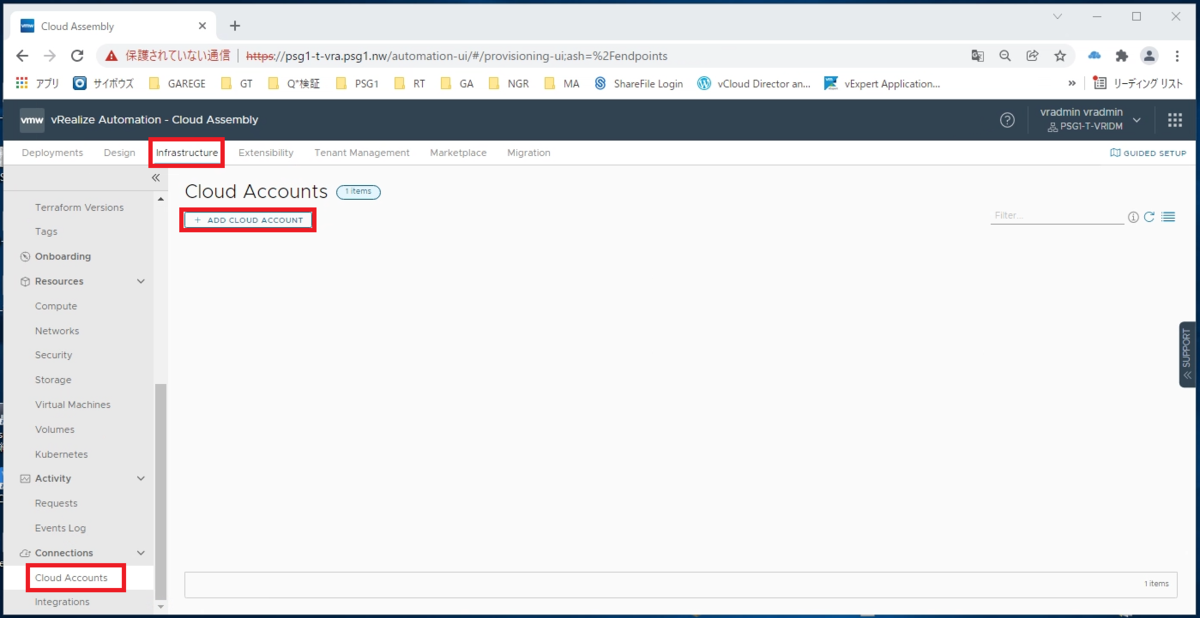
②[infrastructer]-[Cloud Accounts]-[ADD CLOUD ACCOUNT]をクリックします。

③[vCenter]をクリックします。

④[name][vCenter IP or fqdn][username/password]を入力し、[VALIDATE]をクリックします。

⑤[ACCEPT]をクリックします。

⑥[Credentials validated successfully]が表示された事を確認後、利用するDCに☑を入れ[ADD]をクリックします。
※Create a cloud zone for the selected datacentersの☑は外します。☑を入れた場合はデフォルトで1つ作成されますが、次回手動で設定します。

⑦vCenterオブジェクトのCloud Accountsが作成されました。
登録対象のvCenterをエンドポイントとして利用可能になりました。
次回はこちら